こんにちは、わえ(@wae_lib)です!
 悩んでる人
悩んでる人WordPressの無料テーマのCocoonってどんな特徴がある?どうやってインストールできる?
このようなお悩みにお答えします。
Cocoonは無料で使えるにも関わらず、高機能なテーマとして有名ですね。ブログ初心者の方は真っ先に利用を検討するテーマでしょう。
この記事では、そんなCocoonの特徴とインストール方法について解説します。
Cocoonの特徴
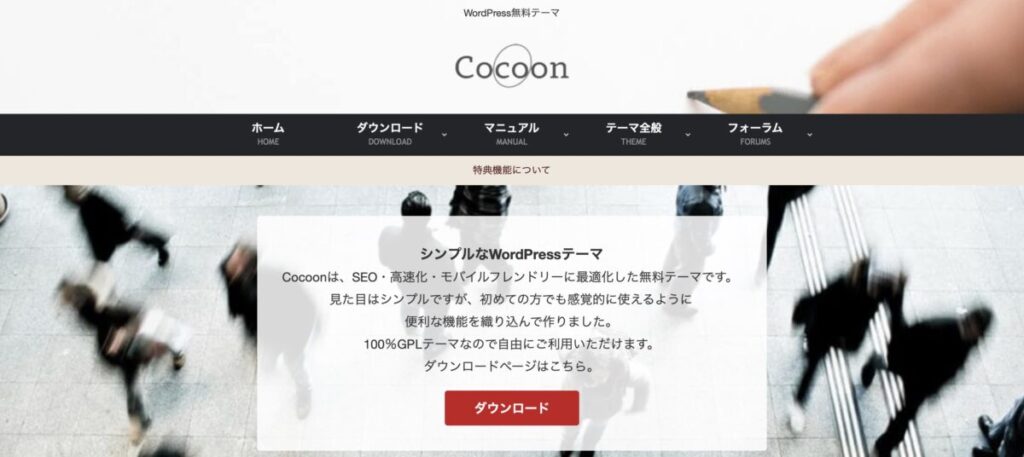
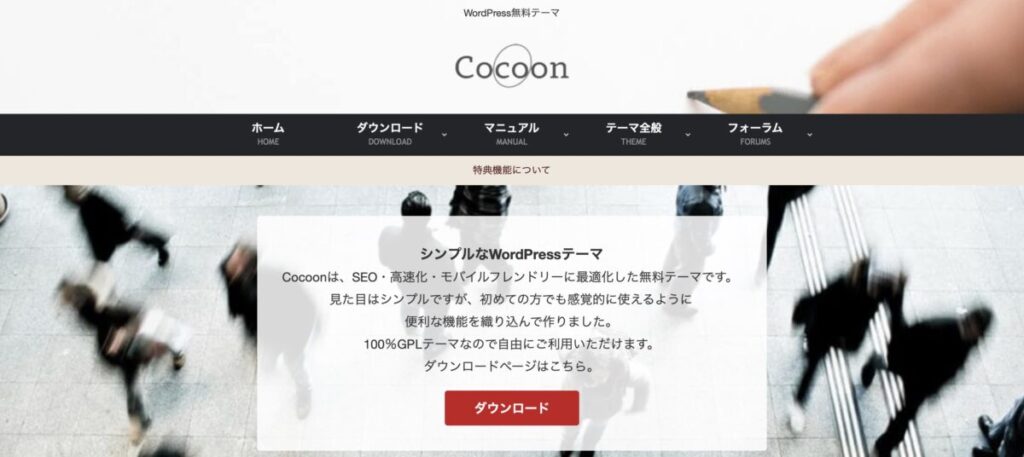
Cocoon(コクーン)は無料のWordPressテーマで、シンプルなデザインが特徴的なテーマです。
公式サイトによると、テーマ名の由来は「繭のように白いシンプルなテーマ」。「居心地のよい」テーマとなるように工夫して作られています。
Cocoonの特徴は以下の通り。
- ページ高速化機能やモバイルフレンドリーなどの内部SEO対策機能がある
- レスポンシブでパソコンとモバイル両方に対応している
- 吹き出し機能や文章の装飾機能などの本文のカスタマイズ機能が充実している
- SNSシェアボタンやフォローボタンがついている
- 記事のPV数を記事ごとにわかりやすく表示できる
- 収益化のために広告を添付する機能が充実している
- サイトの見た目を変えるスキンが多数用意されている
無料ながら、サイト運営者にとって嬉しい機能がたくさんついていますね。
このような魅力的な特徴が備わっているため、WordPressを使っている方では、有料テーマを使わずにCocoonを使っている方が大勢いらっしゃいます。
利用者が多いので、ネットで検索すれば困ったときに助けとなる情報が見つかることも嬉しい点。
WordPressブログを始めた直後の方は、まず試しに無料で使えるCocoonを使えば間違いないでしょう。無料テーマでブログ運営に慣れてからしばらくして、有料テーマに移行するというのも一つの戦略ですね(わたしの場合はこのケース)。
Cocoonのインストール方法
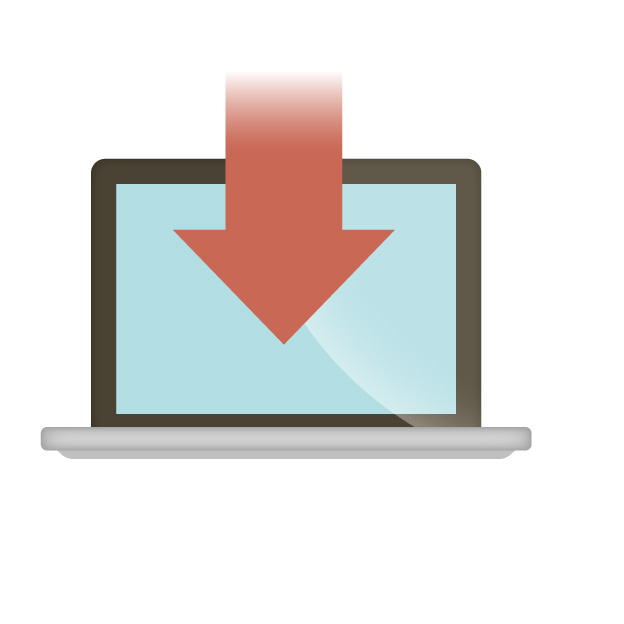
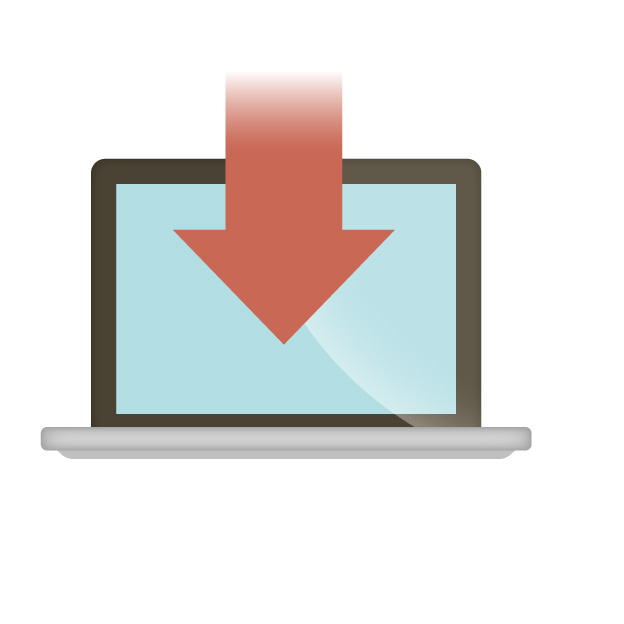
テーマファイルのダウンロード
Cocoonをインストールするには、まず公式サイトのダウンロードページにあるファイルをダウンロードします。
ダウンロードするファイルは
の2つのzipファイルです。上のリンクから直接ダウンロードできます。
親テーマだけでなく子テーマもダウンロードするのは、テーマを自分でカスタマイズしたときのことを念頭に置いてのことです。
親テーマだけインストールして使う場合、自分独自のカスタマイズは親テーマのファイルに保存されますが、Cocoonのテーマアップデートをしたときにこれらの保存内容が消えてしまいます。
これを防ぐためには、親テーマから派生した子テーマをインストールして、こちらで独自のカスタマイズをする必要があります。
テーマのインストール
WordPress管理画面で「テーマ」→「新規追加」→「テーマのアップロード」と進んで、先ほどダウンロードしたzipファイルを選択し、「今すぐインストール」を押しましょう。
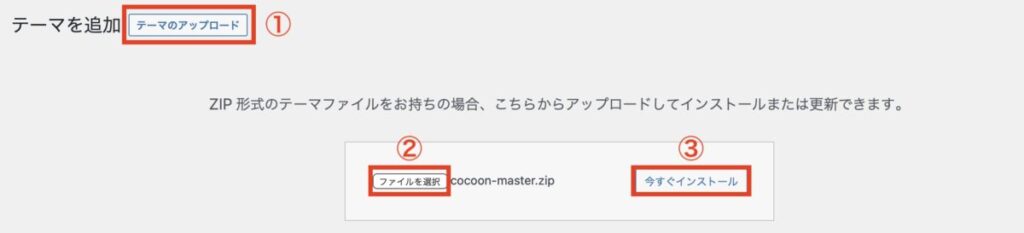
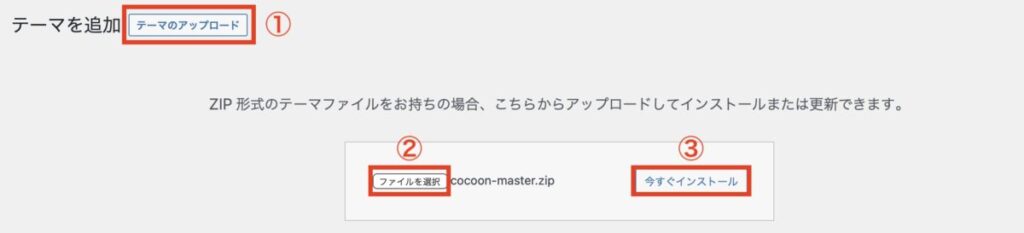
親テーマ(cocoon-master.zip)と子テーマ(cocoon-child-master.zip)、それぞれ別に2回に分けてインストールします。
両方ともインストールできたら、子テーマ(Cocoon Child)の方を「有効化」しましょう。
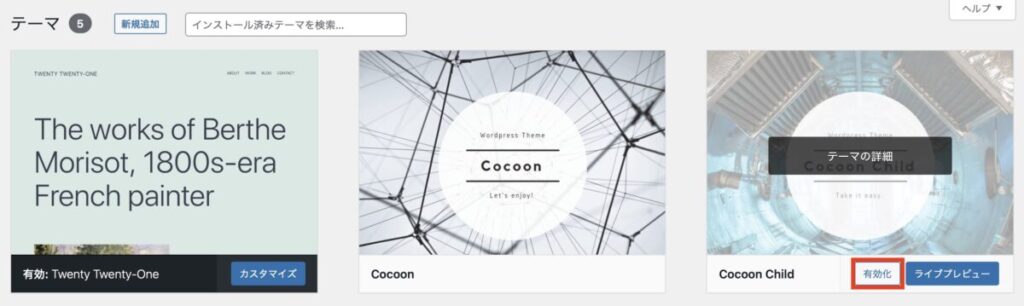
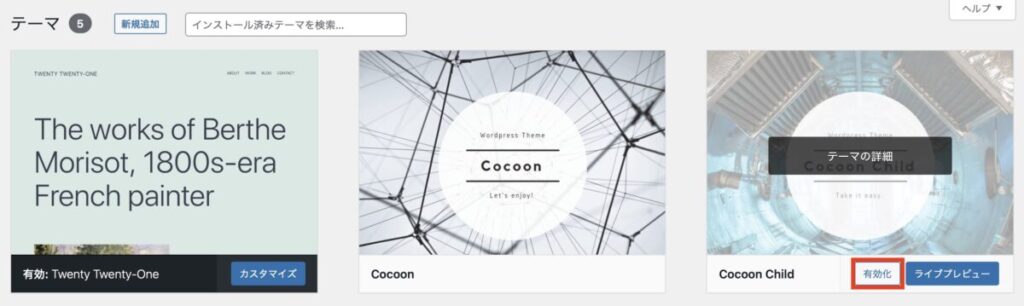
これでCocoonのインストールが完了し、テーマが使えるようになりました!
試しにサイトにアクセスして、デザインを確認すると、きちんとCocoonのデザインになっていることがわかります。
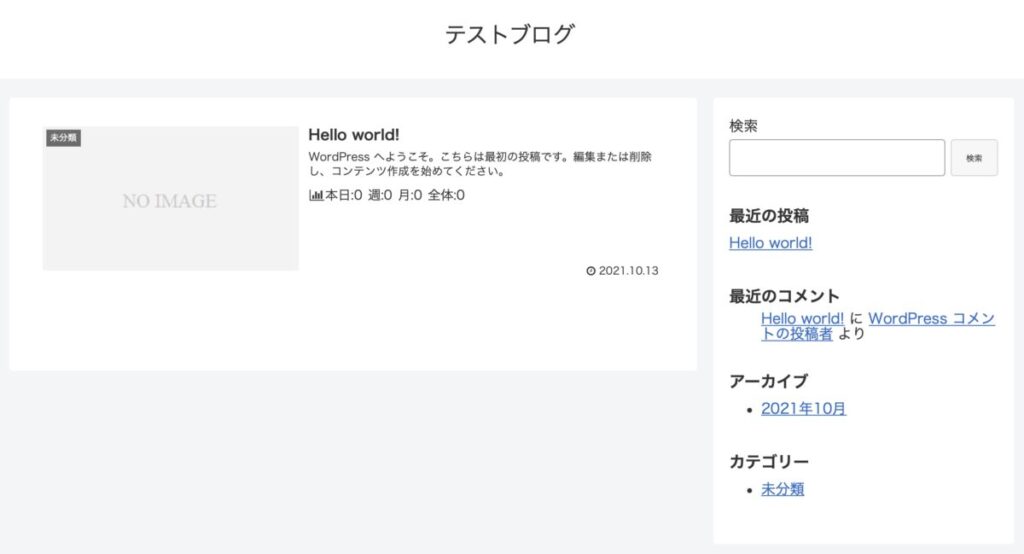
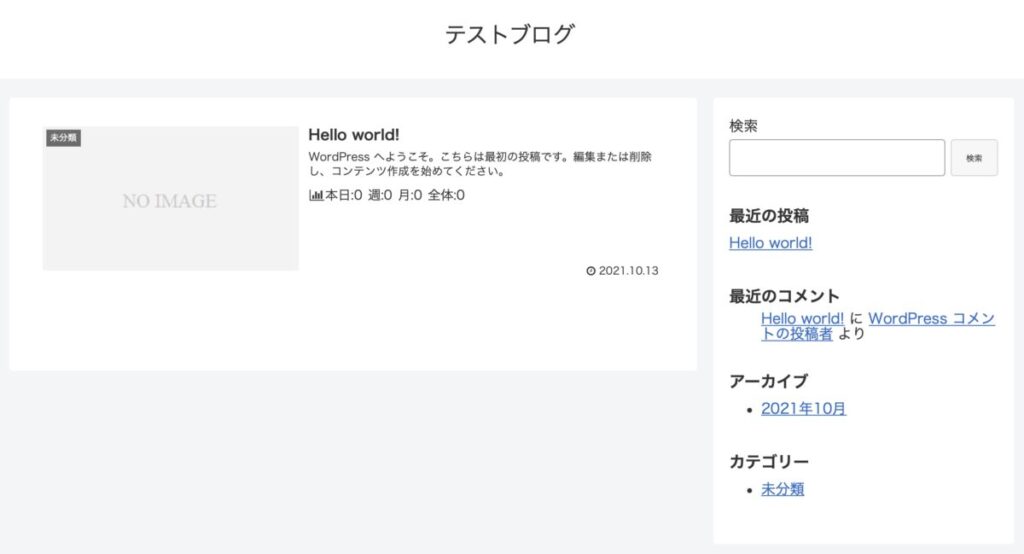
まとめ
最後までお読みいただき、ありがとうございます!
この記事では、WordPressの無料テーマであるCocoonの特徴とインストール方法について解説しました。
無料で使えてこれほど高機能なテーマはなかなか他にありませんね。初期費用をおさえてブログ運営したいブログ初心者の方はもちろん、今後長く使うテーマとしてもおすすめのテーマです。
試しに無料でテーマを使ってみて、ブログ運営に慣れたら途中で有料テーマに変える場合でも、Cocoonは良いでしょう。
もし有料テーマに変える場合は、以下の記事が参考になりますので、ぜひご覧ください。


この記事があなたのお役に立てたならは幸いです。







コメント